微信的聊天背景图怎么取消 怎样设置微信聊天默认背景
更新时间:2023-11-15 08:59:07作者:xtang
微信的聊天背景图怎么取消,随着社交媒体的普及,微信作为最受欢迎的聊天工具之一,已经成为人们日常沟通的重要平台,许多人喜欢个性化自己的微信聊天界面,其中背景图的选择更是一种展示个性和情感的方式。有时候我们可能会想要更改或取消微信聊天的默认背景图,以使界面更符合自己的喜好或需求。如何取消微信聊天的背景图呢?又该如何设置微信聊天的默认背景呢?接下来我们将一一解答这些问题。
操作方法:
1.打开微信并登陆手机微信。

2.进入微信聊天界面后,如图点击右下方的: “我”
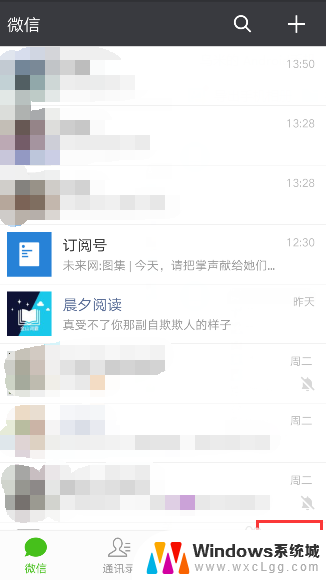
3.点击“设置”选项
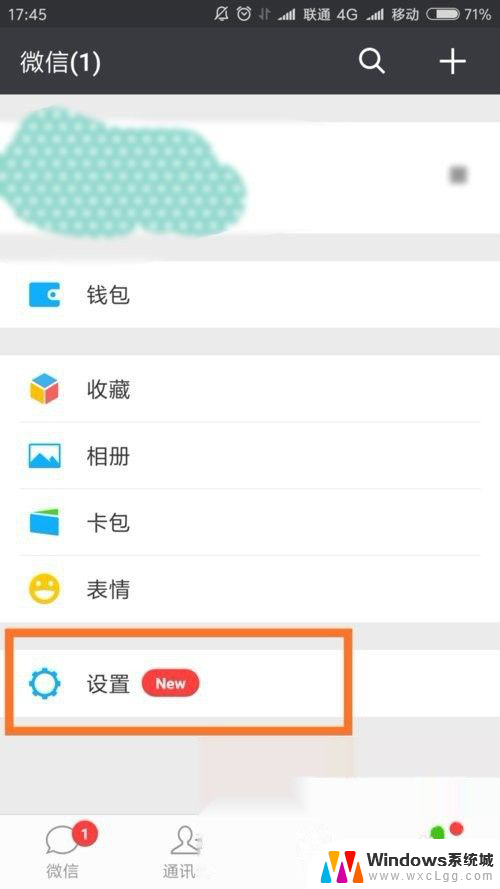
4.找到“聊天”,并点击。
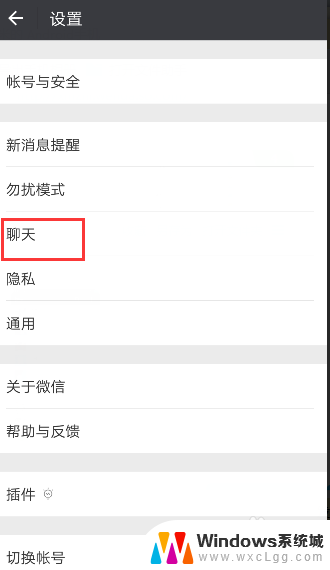
5.点击“聊天背景”。
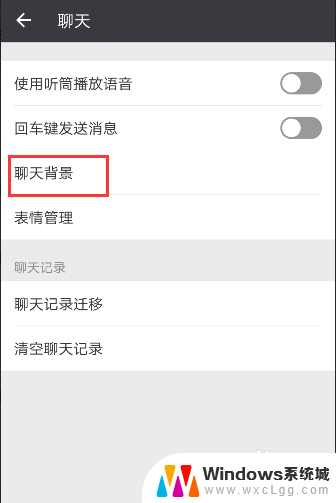
6.在聊天背景图里面选择默认的背景就可以了,是不是很简单。快去试试
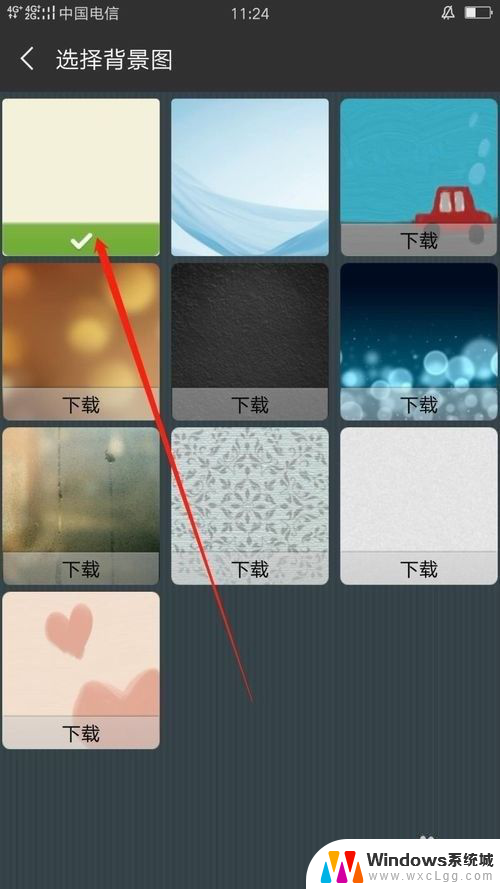
7.总结:
1.打开微信
2.点击我的找到设置
3,在设置里面找到聊天
4.点击聊天背景
5.聊天背景中选择默认背景就可以恢复了
以上就是取消微信聊天背景图的方法,希望这些内容能帮到有同样问题的朋友们,如果你遇到了这个问题,可以参考我的方法来解决。
微信的聊天背景图怎么取消 怎样设置微信聊天默认背景相关教程
-
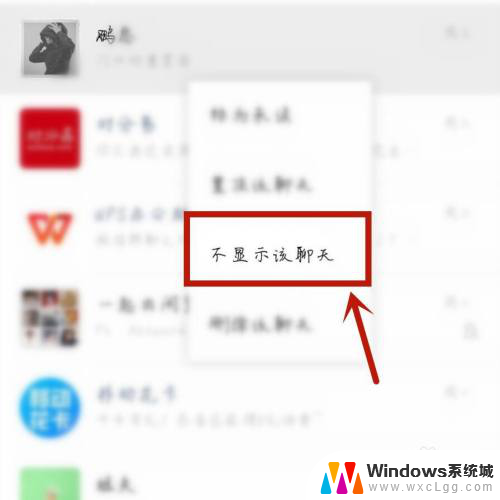 怎么取消微信的不显示该聊天 微信聊天如何隐藏不显示
怎么取消微信的不显示该聊天 微信聊天如何隐藏不显示2024-04-03
-
 微信怎么隐藏聊天框 如何在微信中隐藏聊天对话框
微信怎么隐藏聊天框 如何在微信中隐藏聊天对话框2024-01-20
-
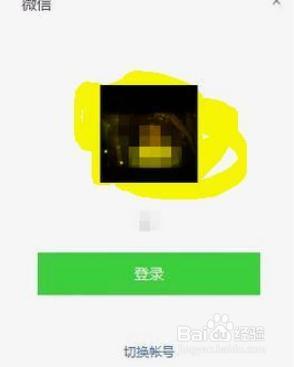 微信 电脑端 聊天记录 微信电脑版怎么找到聊天记录
微信 电脑端 聊天记录 微信电脑版怎么找到聊天记录2024-07-13
-
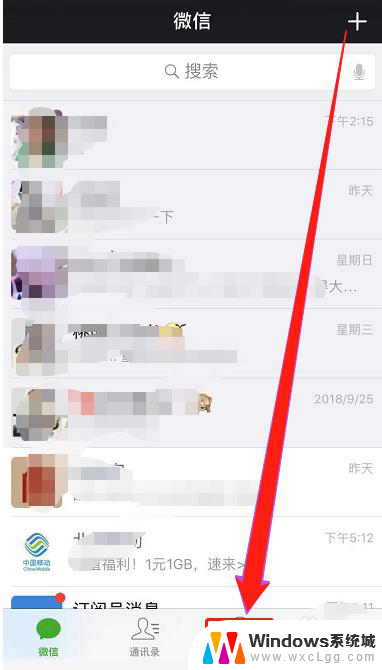 朋友圈背景图怎么改 微信朋友圈背景图片更改教程
朋友圈背景图怎么改 微信朋友圈背景图片更改教程2024-02-06
-
 电脑能找到微信聊天记录吗 微信电脑版如何查看聊天记录
电脑能找到微信聊天记录吗 微信电脑版如何查看聊天记录2024-06-04
-
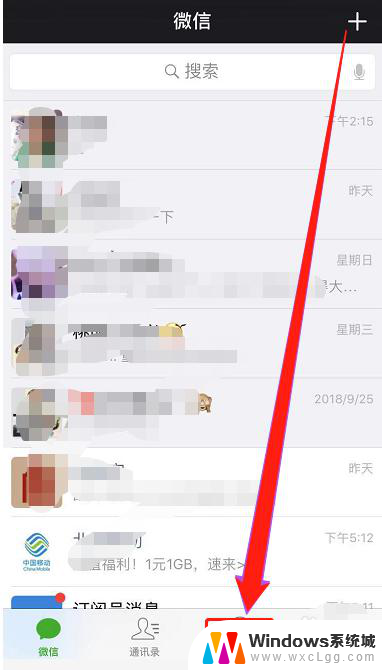 朋友圈背景图怎么改 如何设置微信朋友圈背景图片
朋友圈背景图怎么改 如何设置微信朋友圈背景图片2025-03-21
电脑教程推荐
- 1 固态硬盘装进去电脑没有显示怎么办 电脑新增固态硬盘无法显示怎么办
- 2 switch手柄对应键盘键位 手柄按键对应键盘键位图
- 3 微信图片怎么发原图 微信发图片怎样选择原图
- 4 微信拉黑对方怎么拉回来 怎么解除微信拉黑
- 5 笔记本键盘数字打不出 笔记本电脑数字键无法使用的解决方法
- 6 天正打开时怎么切换cad版本 天正CAD默认运行的CAD版本如何更改
- 7 家庭wifi密码忘记了怎么找回来 家里wifi密码忘了怎么办
- 8 怎么关闭edge浏览器的广告 Edge浏览器拦截弹窗和广告的步骤
- 9 windows未激活怎么弄 windows系统未激活怎么解决
- 10 文件夹顺序如何自己设置 电脑文件夹自定义排序方法